苹果手机如何连接苹果蓝牙耳机 苹果手机蓝牙耳机连接教程
更新时间:2023-12-26 14:49:26作者:yang
苹果手机作为全球最受欢迎的智能手机之一,其无线连接技术也一直备受赞誉,其中连接苹果蓝牙耳机是许多用户常常需要掌握的技巧。苹果手机蓝牙耳机连接教程简单明了,只需几个简单的步骤,就能轻松实现耳机与手机的无线连接。无论是享受音乐、通话,还是使用语音助手,这种便利的无线连接方式为用户带来了更加自由和便捷的体验。本文将详细介绍苹果手机如何连接苹果蓝牙耳机的步骤和注意事项,帮助读者快速掌握这一技巧。
具体步骤:
1.第一步,我们需要将您的苹果手机开机并解锁哦。这样才能进行下一步的操作哦

2.第二步,我们需要在您的苹果手机桌面上找到设置的按钮,然后点击打开设置
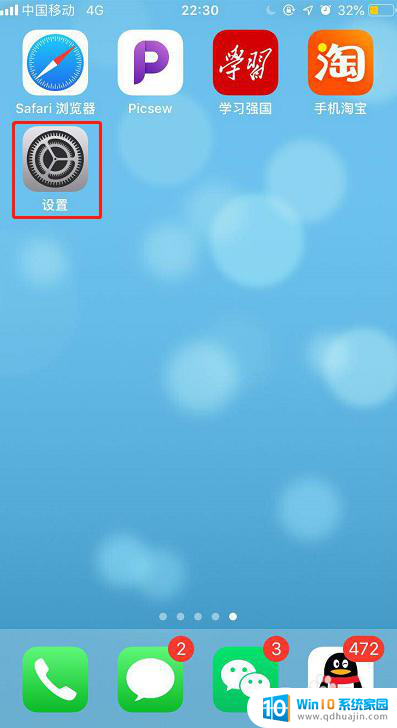
3.第三步,在设置里找到蓝牙,然后点击开蓝牙哦,因为是通过蓝牙连接的耳机
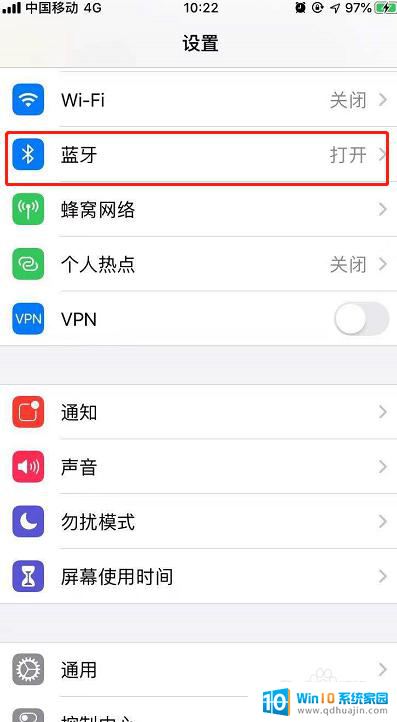
4.第四步,我们需要把蓝牙耳机的盖子揭开,因为这样就可以将耳机的蓝牙打开了

5.第五步,我们需要按住蓝牙耳机背后的小按钮哦。按住就可以将耳机的蓝牙显示出来,并靠近苹果手机
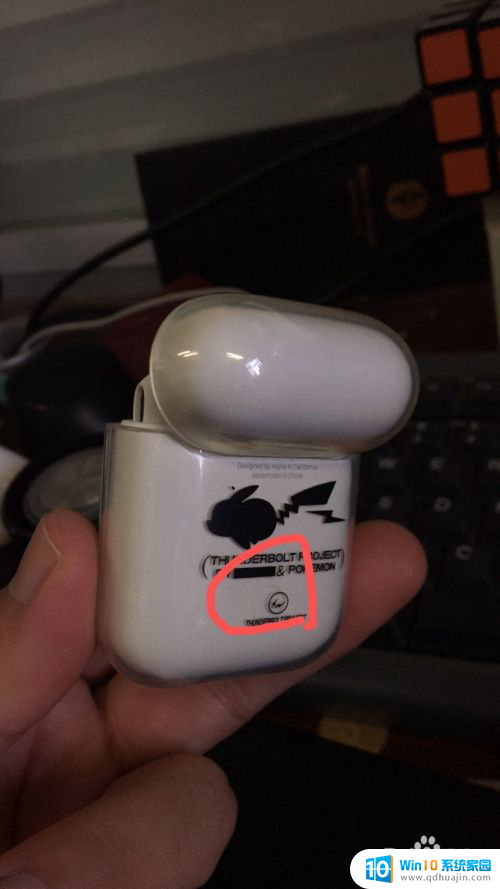
6.第六步,我们可以看到手机上就会显示出来xx的airpods可以点击通过icloud连接哦。就可以连接使用啦
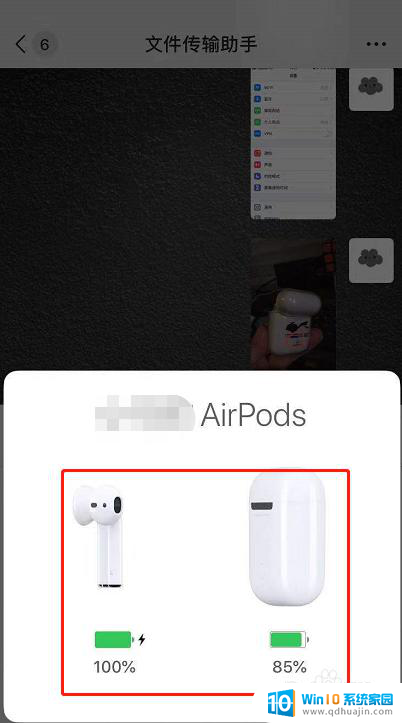
7.总结:
1.将您的苹果手机开机并解锁
2.在设置里打开蓝牙
3.将耳机盒靠近手机并盖子揭开,同时按住背部的按钮
4.连接成功并使用
以上就是关于苹果手机如何连接苹果蓝牙耳机的全部内容,如果您遇到相同的问题,可以尝试按照小编提供的方法来解决。
- 上一篇: 怎样把电脑的东西拷到u盘 如何将电脑文件复制到U盘
- 下一篇: 怎么查电脑的主板 如何查看电脑主板型号
苹果手机如何连接苹果蓝牙耳机 苹果手机蓝牙耳机连接教程相关教程
热门推荐
电脑教程推荐
win10系统推荐
- 1 萝卜家园ghost win10 64位家庭版镜像下载v2023.04
- 2 技术员联盟ghost win10 32位旗舰安装版下载v2023.04
- 3 深度技术ghost win10 64位官方免激活版下载v2023.04
- 4 番茄花园ghost win10 32位稳定安全版本下载v2023.04
- 5 戴尔笔记本ghost win10 64位原版精简版下载v2023.04
- 6 深度极速ghost win10 64位永久激活正式版下载v2023.04
- 7 惠普笔记本ghost win10 64位稳定家庭版下载v2023.04
- 8 电脑公司ghost win10 32位稳定原版下载v2023.04
- 9 番茄花园ghost win10 64位官方正式版下载v2023.04
- 10 风林火山ghost win10 64位免费专业版下载v2023.04